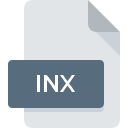
Dateiendung INX
Adobe InDesign Interchange Format
-
DeveloperAdobe Systems
-
Category
-
Popularität3.4 (12 votes)
Was ist INX-Datei?
INX-Dateien sind mit Adobe InDesign verknüpft. INX ist eine XML-formatierte INDD-Projektlayoutvorlage. Die Datei speichert Daten, die basierend auf der ursprünglichen Projektdatei generiert wurden, einschließlich Informationen wie Seitenlayout, Textrahmen, Randeinstellungen, Formatierungsstile usw. Es handelt sich um einen unterstützenden Dateityp.
Verwendung von INX-Dateien
Das INX-Dateiformat wurde eingeführt, um die Kompatibilität mit älteren Versionen von InDesign und anderen ähnlichen Softwaretools zu ermöglichen. Das generierte Dokument kann Formatierungselemente enthalten, die vom Zielprogramm nicht erkannt werden und ohne nachteilige Folgen ignoriert werden. INX-Dateien können mit der Adobe InDesign EXPORT- Option erstellt werden.
Programme die die Dateieendung INX unterstützen
Dateien mit dem Suffix INX können auf jedes mobile Gerät oder auf jede Systemplattform kopiert werden. Möglicherweise können sie jedoch nicht ordnungsgemäß auf dem Zielsystem geöffnet werden.
Updated: 03/01/2023
Wie soll ich die INX Datei öffnen?
Probleme beim Zugriff auf INX können verschiedene Ursachen haben. Glücklicherweise können die meisten Probleme mit INX-Dateien ohne gründliche IT-Kenntnisse und vor allem innerhalb von Minuten gelöst werden. Die nachstehende Liste führt Sie durch die Behebung des aufgetretenen Problems.
Schritt 1. Downloaden und installieren Sie Adobe Creative Suite
 Der häufigste Grund für solche Probleme ist das Fehlen geeigneter Anwendungen, die die auf dem System installierten INX-Dateien unterstützen. Um dieses Problem zu beheben, rufen Sie die Entwickler-Website Adobe Creative Suite auf, laden Sie das Tool herunter und installieren Sie es. So einfach ist das Oberhalb finden Sie eine vollständige Liste der Programme, die INX-Dateien unterstützen, sortiert nach den Systemplattformen, für die sie verfügbar sind. Eine der risikofreiesten Methoden zum Herunterladen von Software ist die Verwendung von Links, die von offiziellen Händlern bereitgestellt werden. Besuchen Sie die Website Adobe Creative Suite und laden Sie das Installationsprogramm herunter.
Der häufigste Grund für solche Probleme ist das Fehlen geeigneter Anwendungen, die die auf dem System installierten INX-Dateien unterstützen. Um dieses Problem zu beheben, rufen Sie die Entwickler-Website Adobe Creative Suite auf, laden Sie das Tool herunter und installieren Sie es. So einfach ist das Oberhalb finden Sie eine vollständige Liste der Programme, die INX-Dateien unterstützen, sortiert nach den Systemplattformen, für die sie verfügbar sind. Eine der risikofreiesten Methoden zum Herunterladen von Software ist die Verwendung von Links, die von offiziellen Händlern bereitgestellt werden. Besuchen Sie die Website Adobe Creative Suite und laden Sie das Installationsprogramm herunter.
Schritt 2. Überprüfen Sie die Version von Adobe Creative Suite und aktualisieren Sie sie bei Bedarf
 Sie können immer noch nicht auf INX-Dateien zugreifen, obwohl Adobe Creative Suite auf Ihrem System installiert ist? Stellen Sie sicher, dass die Software auf dem neuesten Stand ist. Es kann auch vorkommen, dass Software-Ersteller durch Aktualisieren ihrer Anwendungen die Kompatibilität mit anderen, neueren Dateiformaten hinzufügen. Dies kann eine der Ursachen sein, warum INX-Dateien nicht mit Adobe Creative Suite kompatibel sind. Die neueste Version von Adobe Creative Suite sollte alle Dateiformate unterstützen, die mit älteren Versionen der Software kompatibel waren.
Sie können immer noch nicht auf INX-Dateien zugreifen, obwohl Adobe Creative Suite auf Ihrem System installiert ist? Stellen Sie sicher, dass die Software auf dem neuesten Stand ist. Es kann auch vorkommen, dass Software-Ersteller durch Aktualisieren ihrer Anwendungen die Kompatibilität mit anderen, neueren Dateiformaten hinzufügen. Dies kann eine der Ursachen sein, warum INX-Dateien nicht mit Adobe Creative Suite kompatibel sind. Die neueste Version von Adobe Creative Suite sollte alle Dateiformate unterstützen, die mit älteren Versionen der Software kompatibel waren.
Schritt 3. Weisen Sie Adobe Creative Suite zu INX-Dateien
Wenn Sie die neueste Version von Adobe Creative Suite installiert haben und das Problem weiterhin besteht, wählen Sie sie als Standardprogramm für die Verwaltung von INX auf Ihrem Gerät aus. Der nächste Schritt sollte keine Probleme bereiten. Die Vorgehensweise ist unkompliziert und weitgehend systemunabhängig

Auswahl der Anwendung erster Wahl in Windows
- Wählen Sie den Eintrag aus dem Dateimenü, auf das Sie durch Klicken mit der rechten Maustaste auf die Datei INX zugreifen
- Klicken Sie auf und wählen Sie dann die Option
- Wählen Sie schließlich suchen, zeigen Sie auf den Ordner, in dem Adobe Creative Suite installiert ist, aktivieren Sie das Kontrollkästchen Immer mit diesem Programm INX-Dateien öffnen und bestätigen Sie Ihre Auswahl, indem Sie auf klicken

Auswahl der Anwendung erster Wahl in Mac OS
- Wählen Sie im Dropdown-Menü, auf das Sie durch Klicken auf die Datei mit der Dateiendung INX zugreifen, die Option
- Suchen Sie die Option - klicken Sie auf den Titel, falls dieser ausgeblendet ist
- Wählen Sie Adobe Creative Suite und klicken Sie auf
- Wenn Sie die vorherigen Schritte ausgeführt haben, sollte eine Meldung angezeigt werden: Diese Änderung wird auf alle Dateien mit der Dateiendung INX angewendet. Klicken Sie anschließend auf die Schaltfläche , um den Vorgang abzuschließen.
Schritt 4. Überprüfen Sie die ROZ auf Fehler
Sollte das Problem nach den Schritten 1 bis 3 weiterhin auftreten, überprüfen Sie, ob die Datei INX gültig ist. Wenn Sie nicht auf die Datei zugreifen können, kann dies verschiedene Ursachen haben.

1. Die INX ist möglicherweise mit Malware infiziert. Stellen Sie sicher, dass Sie sie mit einem Antivirenprogramm scannen.
Sollte es passieren, dass das INX mit einem Virus infiziert ist, kann dies die Ursache sein, die Sie daran hindert, darauf zuzugreifen. Es wird empfohlen, das System so bald wie möglich auf Viren und Malware zu überprüfen oder einen Online-Virenscanner zu verwenden. INX-Datei ist mit Schadprogrammen infiziert? Befolgen Sie die von Ihrer Antivirensoftware vorgeschlagenen Schritte.
2. Überprüfen Sie, ob die Datei beschädigt oder beschädigt ist
Haben Sie die fragliche INX-Datei von einer anderen Person erhalten? Bitten Sie ihn / sie, es noch einmal zu senden. Die Datei wurde möglicherweise fälschlicherweise kopiert, und die Daten haben ihre Integrität verloren. Dies schließt einen Zugriff auf die Datei aus. Es kann vorkommen, dass der Download der Datei mit der Endung INX unterbrochen wurde und die Dateidaten fehlerhaft sind. Laden Sie die Datei erneut von derselben Quelle herunter.
3. Stellen Sie sicher, dass Sie über die entsprechenden Zugriffsrechte verfügen
Manchmal müssen Benutzer über Administratorrechte verfügen, um auf Dateien zugreifen zu können. Wechseln Sie zu einem Konto, für das Berechtigungen erforderlich sind, und versuchen Sie erneut, die Datei Adobe InDesign Interchange Format zu öffnen.
4. Stellen Sie sicher, dass das System über ausreichende Ressourcen verfügt, um Adobe Creative Suite auszuführen.
Wenn das System nicht über ausreichende Ressourcen verfügt, um INX-Dateien zu öffnen, schließen Sie alle derzeit ausgeführten Anwendungen und versuchen Sie es erneut.
5. Überprüfen Sie, ob Sie die neuesten Updates für das Betriebssystem und die Treiber haben
Die neuesten Versionen von Programmen und Treibern können Ihnen dabei helfen, Probleme mit Adobe InDesign Interchange Format -Dateien zu lösen und die Sicherheit Ihres Geräts und Betriebssystems zu gewährleisten. Es ist möglich, dass eines der verfügbaren System- oder Treiberupdates das Problem mit INX-Dateien behebt, die ältere Versionen der angegebenen Software betreffen.
Konvertierung der Datei INX
Konvertierung der Dateiendung INX in ein anderes Format
Konvertierungen anderer Dateiformate in die Datei INX
Möchten Sie helfen?
Wenn Sie zusätzliche Informationen bezüglich der Datei INX besitzen, würden wir sehr dankbar sein, wenn Sie Ihr Wissen mit den Nutzern unseres Service teilen würden. Nutzen Sie das Formular, dass sich hier befindet, und senden Sie uns Ihre Informationen über die Datei INX.

 Windows
Windows 
